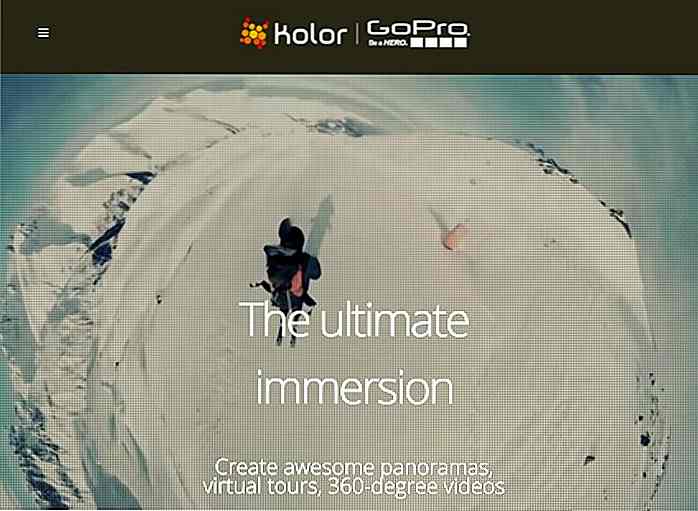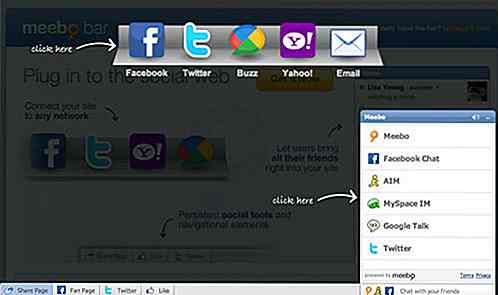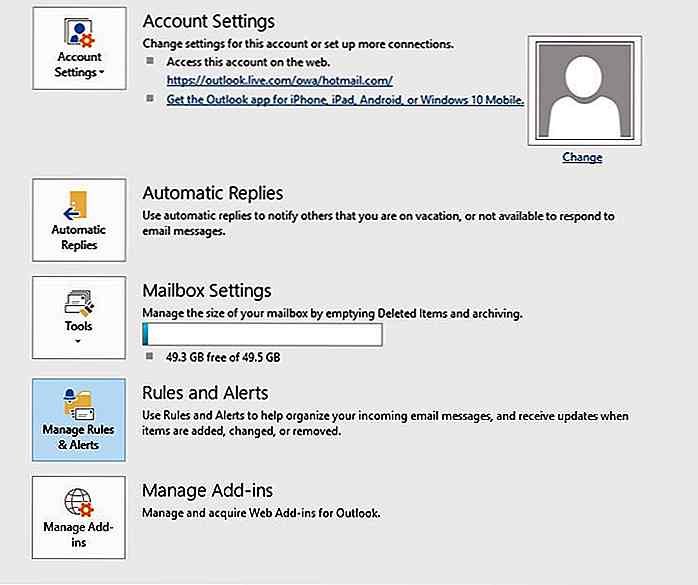es.hideout-lastation.com
es.hideout-lastation.com
Cómo configurar su DNS para una velocidad de Internet más rápida
Recientemente, cambié mi ISP y de repente noté una navegación más lenta y fallas en la conexión del servidor a pesar de que mi velocidad de internet estaba bien. Descubrí que tenía que hacer algo con mi servidor DNS, así que cambié a un servidor DNS mejor en función de mi ubicación . Para mi sorpresa, no solo logré corregir la navegación lenta, sino que obtuve un 40% más de velocidad que de costumbre.
Su servidor DNS predeterminado afecta directamente la rapidez con la que podrá conectarse a un sitio web . Por lo tanto, elegir el servidor más rápido de acuerdo con su ubicación ayudará a acelerar la navegación. En esta publicación, le mostraré cómo encontrar el mejor servidor DNS para su ubicación y aplicarlo a su enrutador o su PC.
DNS, en pocas palabras
Primero, aprendamos qué es DNS para que sepa a qué se enfrenta. Cuando necesitamos acceder a un sitio web, ingresamos su nombre en la barra de direcciones para abrirlo. Sin embargo, su navegador solo puede conectarse a un sitio web utilizando su dirección IP, no la dirección alfabética que normalmente utilizamos.
Aquí es donde el servidor DNS entra en juego al encontrar la dirección IP de la URL alfabética que ha ingresado y luego dirigir el navegador al sitio web correcto.
Básicamente es una guía telefónica de direcciones IP de sitios web y nombres alfabéticos que funcionan como intermediarios para ayudar a su navegador a conectarse al sitio web correcto. Hay miles de servidores DNS disponibles en todo el mundo, y conectarse a los más cercanos y más confiables ayudará a acelerar su navegación .
Un buen servidor debe ser capaz de encontrar rápidamente la dirección IP correcta, y debe estar lo suficientemente cerca de su ubicación para enviarla rápidamente a su manera.
Por defecto, su ISP se conectará a su propio servidor DNS o cualquier otro servidor DNS que elija. Por lo tanto, es aconsejable buscar el mejor servidor para su ubicación y configurarlo manualmente . No te preocupes, el proceso no es tan difícil y cualquiera puede hacerlo.
Busque el mejor servidor DNS
Para encontrar el mejor servidor, necesitará la ayuda de una herramienta de terceros. Para este propósito, namebench y DNSBench son dos herramientas populares. Aunque, recomiendo usar DNSBench ya que es más fácil de usar y no requiere ninguna intervención manual. Para la demostración, usaré DNSBench:
- Descarga DNSBench y ejecuta la herramienta.
- Vaya a la sección " Servidores de nombres " y haga clic en el botón " Ejecutar punto de referencia ".
La herramienta tardará unos minutos en buscar los mejores servidores según su lista recomendada de 72 servidores.
Sin embargo, esta lista personalizada está sesgada hacia los residentes de EE. UU., Si vive fuera de EE. UU., Entonces debe realizar una búsqueda de servidor DNS a nivel mundial . Si usted es residente de los EE. UU., Continúe con las dos primeras direcciones DNS recomendadas después del escaneo y aplíquelas como le digo más adelante en este artículo.
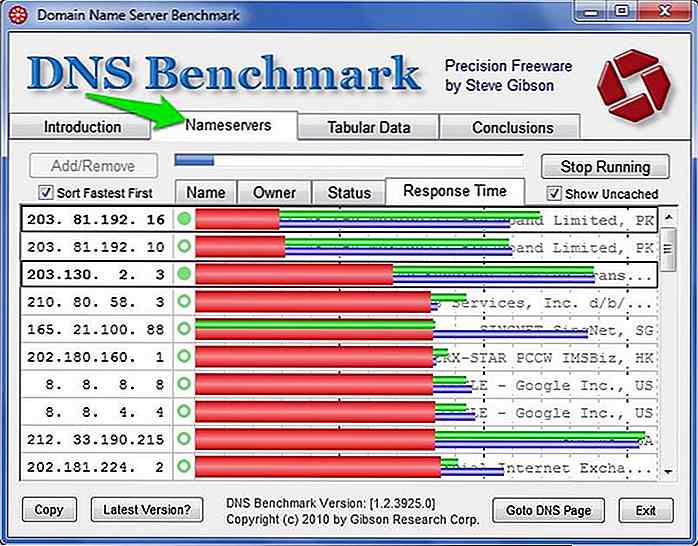 Para realizar una búsqueda de servidor DNS a nivel mundial, DNSBench le preguntará automáticamente sobre el índice de referencia para crear una " Lista personalizada " de los 50 mejores servidores seleccionados entre 4849 servidores disponibles en todo el mundo. Haga clic en el botón " Crear lista personalizada " y el proceso comenzará.
Para realizar una búsqueda de servidor DNS a nivel mundial, DNSBench le preguntará automáticamente sobre el índice de referencia para crear una " Lista personalizada " de los 50 mejores servidores seleccionados entre 4849 servidores disponibles en todo el mundo. Haga clic en el botón " Crear lista personalizada " y el proceso comenzará.El proceso tardará aproximadamente 37 minutos en completarse, pero solo es necesario hacerlo una vez para su ubicación actual y su ISP.
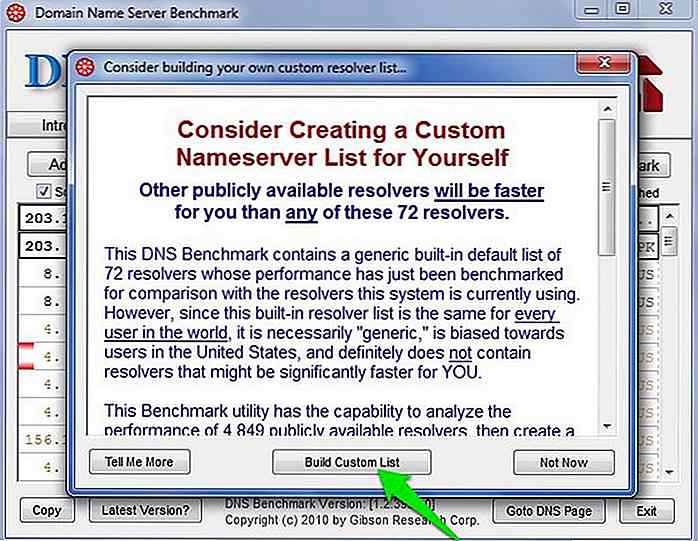 Después del proceso, verá los 50 mejores servidores DNS para su ubicación actual con su dirección mencionada en la columna de la izquierda. Simplemente puede elegir los 2 mejores servidores DNS ya que los resultados se enumeran según los más rápidos en la parte superior.
Después del proceso, verá los 50 mejores servidores DNS para su ubicación actual con su dirección mencionada en la columna de la izquierda. Simplemente puede elegir los 2 mejores servidores DNS ya que los resultados se enumeran según los más rápidos en la parte superior.Sin embargo, también debe pasar a la sección Datos tabulares para asegurarse de que los primeros dos servidores sean 100% confiables en la sección " Reliab% ". Además de la velocidad, una conexión estable también es importante . Si el servidor no es 100% confiable, entonces puede pasar al siguiente mejor servidor de la lista.
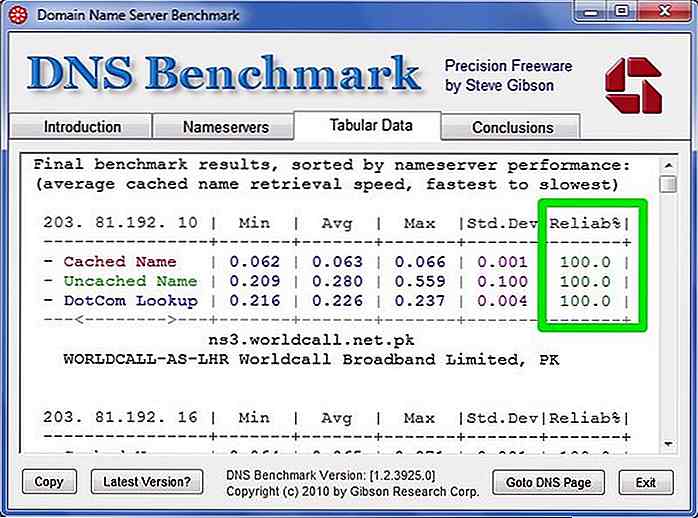 Aplicar los mejores servidores DNS
Aplicar los mejores servidores DNS Ahora que tiene dos mejores direcciones de servidor DNS en su mano, veamos cómo puede usarlas. Aquí tiene dos opciones, puede configurar el DNS en el nivel del enrutador o configurarlo por dispositivo .
Si desea que cada dispositivo conectado use el mismo servidor DNS, entonces puede configurarlo en el nivel del enrutador. Aunque, si solo desea que un solo dispositivo use los nuevos servidores DNS, entonces se puede hacer fácilmente tanto en su PC como en su teléfono inteligente.
Configurar el enrutador DNS
Primero, tendrá que acceder a la configuración del enrutador usando la dirección IP del enrutador que se parece a " 192.168.1.1 ". En caso de que no conozca la dirección IP de su enrutador, puede buscarla fácilmente en su PC con Windows, Mac OS X o Linux . Ingresa esta dirección en la barra de direcciones de tu navegador y presiona enter .
Se le pedirá que proporcione un nombre de usuario y una contraseña . Por lo general, esto está escrito en la parte posterior de su enrutador, de lo contrario, vaya al sitio web de contraseñas de enrutador y busque el fabricante de su enrutador. Deberían poder proporcionar el nombre de usuario y la contraseña.
Una vez dentro de la configuración del enrutador, debe buscar la configuración de DNS . Por lo general, se enumera en Opciones avanzadas . Cuando se encuentre, debería ver dos campos que le piden que ingrese los servidores DNS primario y secundario. Aquí ingrese la dirección del servidor DNS superior en el campo primario y el segundo mejor servidor en el campo secundario. Ahora guarde los cambios y se aplicará.
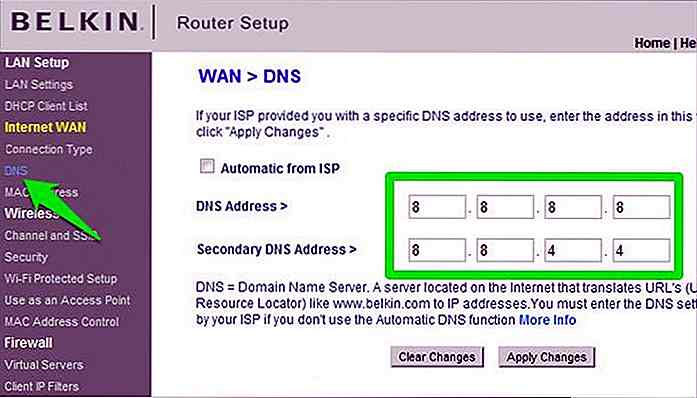 Es bueno saber: es bueno ingresar dos servidores DNS para asegurarse de que siempre tenga un servicio de búsqueda de DNS en caso de que el primer servidor DNS enfrente algún problema. Aunque también puede ingresar solo un servidor DNS si lo desea, pero no es recomendable.
Es bueno saber: es bueno ingresar dos servidores DNS para asegurarse de que siempre tenga un servicio de búsqueda de DNS en caso de que el primer servidor DNS enfrente algún problema. Aunque también puede ingresar solo un servidor DNS si lo desea, pero no es recomendable.Cambiar el servidor DNS por dispositivo
Para fines de demostración, voy a usar una PC con Windows. Sin embargo, puede configurar fácilmente la configuración de DNS en Mac OS X, Linux, Android e iOS siguiendo los enlaces que proporcioné.
- En Windows, presione las teclas de Windows + R y escriba
ncpa.cplen el cuadro de diálogo Ejecutar para abrir las conexiones de red. Aquí haga clic derecho en su conexión actual y seleccione Propiedades en el menú.
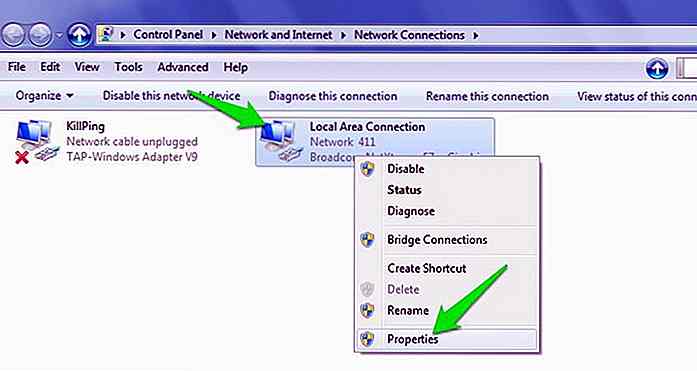 A continuación, seleccione " Protocolo de Internet versión 4 " de la lista y luego haga clic en el botón Propiedades a continuación.
A continuación, seleccione " Protocolo de Internet versión 4 " de la lista y luego haga clic en el botón Propiedades a continuación.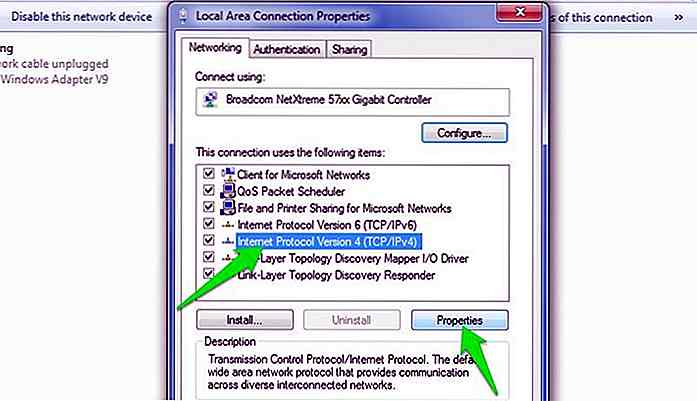 En Propiedades, seleccione " Usar las siguientes direcciones de servidor DNS: " e ingrese las direcciones DNS primaria y secundaria. Luego, haga clic en Aceptar para confirmar los cambios.
En Propiedades, seleccione " Usar las siguientes direcciones de servidor DNS: " e ingrese las direcciones DNS primaria y secundaria. Luego, haga clic en Aceptar para confirmar los cambios.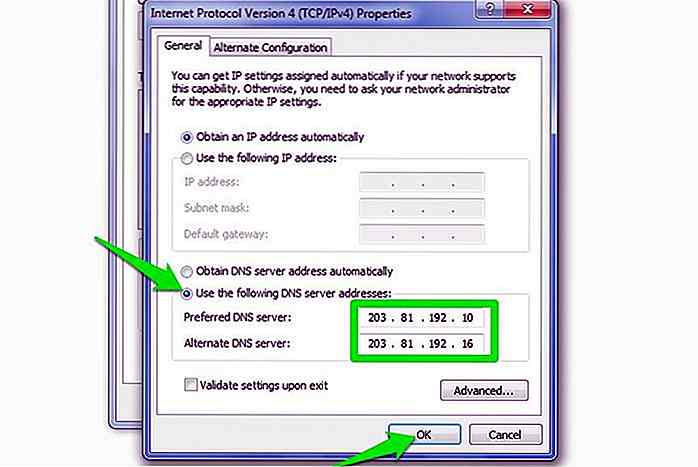
Ahora su PC siempre usará los servidores DNS proporcionados para buscar sitios web.
Pensamientos finales
Creo que todos deberían pasar por el proceso de encontrar y aplicar el mejor servidor DNS. Incluso si no enfrenta navegación lenta, aún podrá acelerar aún más si usa el servidor DNS correcto.
Además, algunos servidores DNS también ofrecen más funciones. Como OpenDNS que ofrece control parental y protección contra ataques de phishing y botnet.
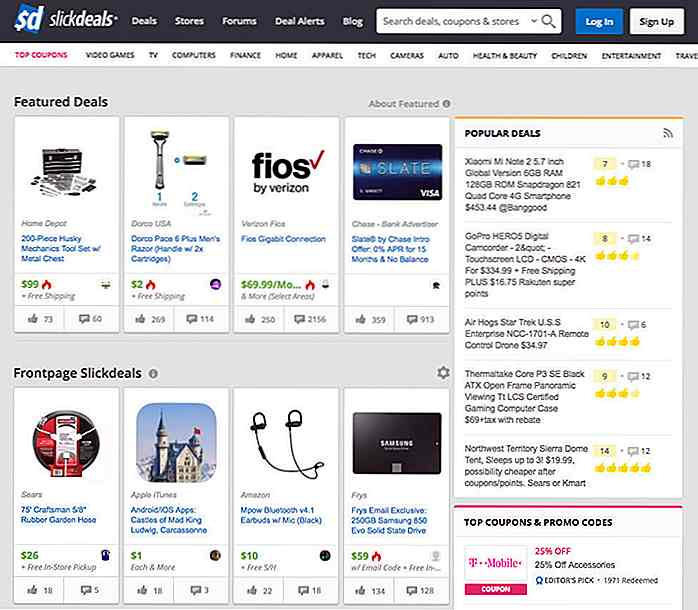
32 sitios de cupones para ofertas de compras y ofertas - Lo mejor de
Siempre he sido un gran admirador de las compras en línea, ya que me permite comprar casi cualquier cosa desde cualquier parte del mundo sin tener que dejar la comodidad de mi hogar. Sin embargo, cuando compraba en línea solía perder el aspecto de la negociación y elegir las mejores ofertas, que son dos de las cosas más importantes en una buena experiencia de compra para mí.Bueno
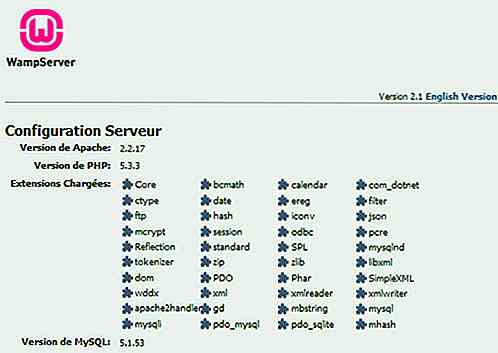
Cómo crear un formulario de contacto HTML5 / CSS3 basado en Ajax
Este artículo es parte de nuestra "serie de tutoriales de HTML5 / CSS3", dedicada a ayudarlo a ser un mejor diseñador y / o desarrollador. Haga clic aquí para ver más artículos de la misma serie. El formulario de contacto es mortalmente esencial para cualquier sitio web, ya que actúa como un mensajero que pasa la opinión o las consultas de los visitantes al webmaster. Ha ha